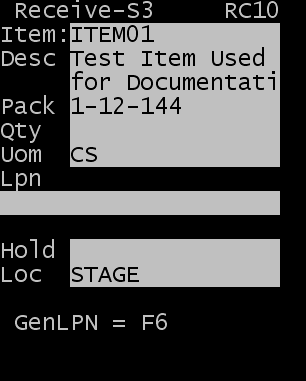Blocage de stock lors de la réception par le biais d'un terminal RF
Un produit peut également être bloqué par l'opérateur pendant la réception depuis un terminal RF. L'opérateur doit pour cela appliquer un code raison de blocage valide dans le cadre du processus de réception. Ce processus n'est pas obligatoire si l'article est configuré de façon à être bloqué automatiquement à réception.
Pour bloquer un stock pendant sa réception à l'aide d'un terminal RF, procédez comme suit :